学点Selenium玩点新鲜~,让分布式测试有更多玩法
前 言
我们都知道 Selenium 是一款在 Web 应用测试领域使用的自动化测试工具,而 Selenium Grid 是 Selenium 中的一大组件,通过它能够实现分布式测试,能够帮助团队简单快速在不同的环境中测试他们的 Web 应用。
分布式执行测试其实并不是一个非常难以理解的概念,简单来说,就是能够同时在不同的环境中同时执行测试。通过 Selenium Grid,我们可以通过在客户端发送命令到远程端的浏览器实例,在远程端执行 WebDriver 脚本,可以在多台远程的机器上并行运行测试。
Selenium Grid 4 新特性介绍
在以往的 Selenium Grid 版本中(V1-V3)其架构都比较简单。在全新的 Selenium Grid 4 版本中其架构变得有些复杂,但也更加灵活和强大了。
特性一:Hub 和 Node 使用同一个 jar 服务
在之前,我们要配置 Selenium Grid 时需要分别启动 Hub 和 Node 节点,而在全新的 Selenium Grid 4 版本中 Hub 和 Node 都是用同一个 jar 文件,一旦服务启动之后将会同时作为 Hub 和 Node 角色。
特性二:架构优化
在之前的 Selenium 版本中,Selenium Grid 由 Hub 和 Node 组成,Hub 作为总控中心负责 Node 节点注册及转发请求,Node 节点则负责来自 Hub 的请求及执行测试脚本,具体参考我之前的文章 Selenium Grid- 让自动化分布式执行变得可能
文章链接:http://testingpai.com/article/1596527701728
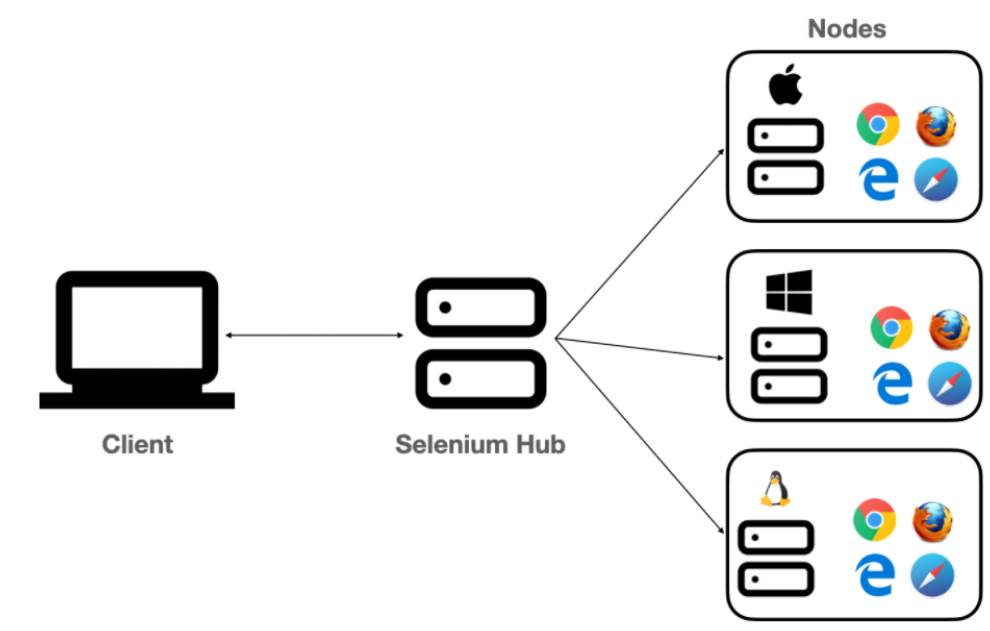
如果你想学习自动化测试,我这边给你推荐一套视频,这个视频可以说是B站播放全网第一的接口自动化测试教程,同时在线人数到达1000人,并且还有笔记可以领取及各路大神技术交流:798478386
【已更新】B站讲的最详细的Python接口自动化测试实战教程全集(实战最新版)_哔哩哔哩_bilibili【已更新】B站讲的最详细的Python接口自动化测试实战教程全集(实战最新版)共计200条视频,包括:1.【接口自动化】目前软件测试的市场行情以及测试人员能力标准。、2.【接口自动化】全面熟练Requests库以及底层方法调用逻辑、3.【接口自动化】接口自动化实战及正则和JsonPath提取器的应用等,UP主更多精彩视频,请关注UP账号。 https://www.bilibili.com/video/BV17p4y1B77x/?spm_id_from=333.337&vd_source=488d25e59e6c5b111f7a1a1a16ecbe9a 在 Selenium Grid 4 版本的全新架构中划分成了组件:Router、Distributor、Node、Session Map、Session Queue、Event Bus
https://www.bilibili.com/video/BV17p4y1B77x/?spm_id_from=333.337&vd_source=488d25e59e6c5b111f7a1a1a16ecbe9a 在 Selenium Grid 4 版本的全新架构中划分成了组件:Router、Distributor、Node、Session Map、Session Queue、Event Bus
-
Router - 监听新会话请求
-
Distributor - 选择合适的 Node 执行测试
-
Node - 在对应主机执行测试
-
Session Map - 给 Node 节点标记 session ID
-
Session Queue - 维护所有的会话队列
-
Event Bus - 作为 Grid 各组件通讯桥梁
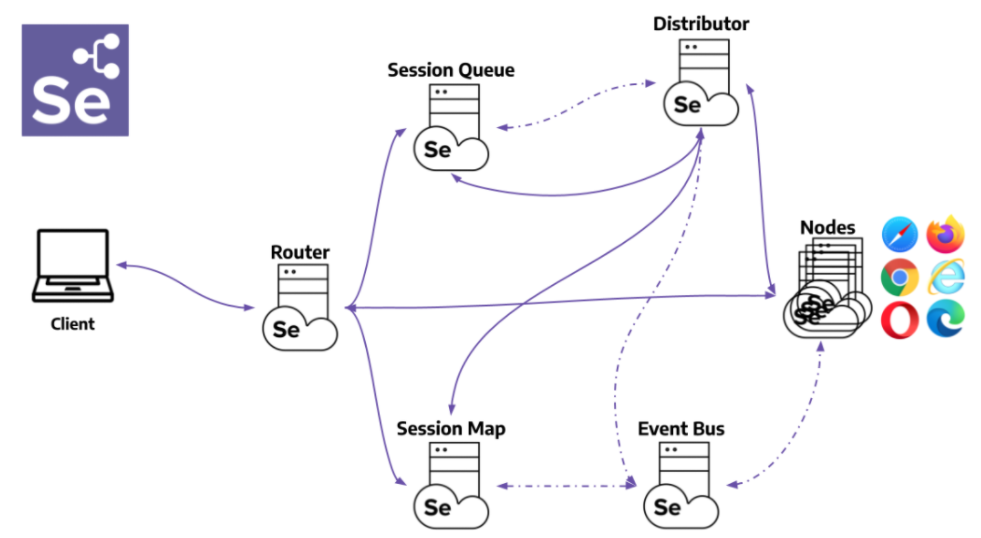
特性三:不同的 Gird 运行模式
在 Selenium Grid 3 及之前版本中只能使用 Hub 和 Node 工作模式,Selenium Grid 4 除了提供对经典的 Hub 和 Node 模式支持之外,还引入了另外两种全新的模式 standalone、fully distributed。
-
Standalone 模式
standalone 模式能够在一台机器上面执行完整的分布式功能,是 Selenium Grid 的最简单的模式,默认情况下,服务会在 http://localhost:4444 地址监听,我们需要通过 RemoteWebDriver 指向这个地址。
-
Classical 模式
classical 模式也可以称为 hub 和 node 模式,此项模式比较适用于中小型分布式执行要求,根据需要设置一个服务节点(hub)和多个代理节点(node)。
-
Fully Distributed 模式
对于大型的分布式要求,可以采用完全分布式模式,这是 Selenium Grid 4 中最高级的模式,这种模式下需要自己启动每个组件。
Standalone 模式使用
在 standalone 模式下,Node 和 Hub 都是运行在相同的 Selenium Grid 服务中
Step1:准备需要的环境
因为后续下载的 Selenium 组件是 jar 文件,所以需要准备 Java 的环境去运行。如果没有安装 Java 的环境,可以进入到 https://www.oracle.com/java/technologies/downloads/下载安装 JDK 并且配置环境变量,配置完成之后进入到命令行终端,输入以下命令检测:
java -version如果 Java 环境配置成功,你会看到相关的 Java 版本信息。
Step2:下载浏览器驱动
下一步需要根据你当前的操作系统以及浏览器选择下载合适的驱动。
-
Chrome Driver 地址:https://npm.taobao.org/mirrors/chromedriver
-
Firefox Driver 地址:https://npm.taobao.org/mirrors/geckodriver
驱动下载完成后放置到某个目录下,并将目录添加到系统的环境变量中。在 Selenium Grid 服务启动时将会自动识别。如果不做此操作 Selenium Grid 将无法在在这些浏览器上执行测试。
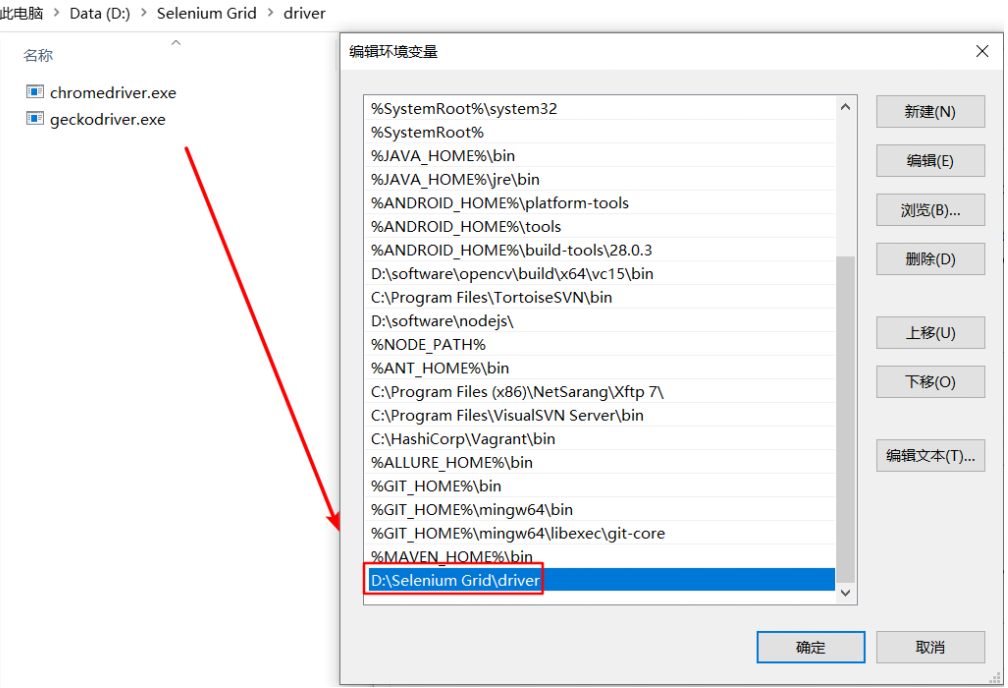
Step3:创建 Selenium Grid
这一步我们需要下载 Selenium Server 对应地址:https://www.selenium.dev/downloads/
下载完毕之后将其放置到任意的目录中,接下来在命令行终端运行以下命令启动 Selenium Grid
java -jar selenium-server-4.1.1.jar standalone你将会看到下面的信息输出,我们可以看到 Chrome 以及 Firefox 都被注册到了 Grid 中
D:\Selenium Grid>java -jar selenium-server-4.1.1.jar standalone
16:59:31.406 INFO [LogManager$RootLogger.log] - Using the system default encoding
16:59:31.409 INFO [OpenTelemetryTracer.createTracer] - Using OpenTelemetry for tracing
16:59:37.876 INFO [NodeOptions.getSessionFactories] - Detected 8 available processors
16:59:38.046 INFO [NodeOptions.discoverDrivers] - Discovered 2 driver(s)
16:59:38.071 INFO [NodeOptions.report] - Adding Firefox for {"browserName": "firefox"} 8 times
16:59:38.072 INFO [NodeOptions.report] - Adding Chrome for {"browserName": "chrome"} 8 times我们可以通过访问 http://localhost:4444/status 看到当前的状态
{"value": {"ready": true,"message": "Selenium Grid ready.","nodes": [{"id": "4bb7d6f7-466d-4537-87ca-1441023e0fff","uri": "http:\u002f\u002f192.168.56.1:4444","maxSessions": 8,"osInfo": {"arch": "amd64","name": "Windows 10","version": "10.0"},"heartbeatPeriod": 60000,"availability": "UP","version": "4.1.1 (revision e8fcc2cecf)","slots": [{"id": {"hostId": "4bb7d6f7-466d-4537-87ca-1441023e0fff","id": "b8a3c42e-c8fb-493c-bb3c-7b6deaa2a02a"},"lastStarted": "1970-01-01T00:00:00Z","session": null,"stereotype": {"browserName": "firefox","platformName": "WIN10"}},{"id": {"hostId": "4bb7d6f7-466d-4537-87ca-1441023e0fff","id": "0eaffe11-62a1-4593-a94f-80151a69c24b"},"lastStarted": "1970-01-01T00:00:00Z","session": null,"stereotype": {"browserName": "chrome","platformName": "WIN10"}},{"id": {"hostId": "4bb7d6f7-466d-4537-87ca-1441023e0fff","id": "7c7211bf-58a7-4ddb-9246-effecbf910ce"},"lastStarted": "1970-01-01T00:00:00Z","session": null,"stereotype": {"browserName": "firefox","platformName": "WIN10"}},{"id": {"hostId": "4bb7d6f7-466d-4537-87ca-1441023e0fff","id": "437be3d5-bdf0-44aa-b401-51f7b9136b15"},"lastStarted": "1970-01-01T00:00:00Z","session": null,"stereotype": {"browserName": "chrome","platformName": "WIN10"}},{"id": {"hostId": "4bb7d6f7-466d-4537-87ca-1441023e0fff","id": "f799da78-4ac8-4799-8d4b-50314a954c01"},"lastStarted": "1970-01-01T00:00:00Z","session": null,"stereotype": {"browserName": "chrome","platformName": "WIN10"}},{"id": {"hostId": "4bb7d6f7-466d-4537-87ca-1441023e0fff","id": "10bd31b1-acf6-4006-af7c-47ea448a6a33"},"lastStarted": "1970-01-01T00:00:00Z","session": null,"stereotype": {"browserName": "chrome","platformName": "WIN10"}},{"id": {"hostId": "4bb7d6f7-466d-4537-87ca-1441023e0fff","id": "31c91763-4aef-4379-910c-647266806fce"},"lastStarted": "1970-01-01T00:00:00Z","session": null,"stereotype": {"browserName": "chrome","platformName": "WIN10"}},{"id": {"hostId": "4bb7d6f7-466d-4537-87ca-1441023e0fff","id": "20caece4-cb26-4914-8dfa-80fffd37191f"},"lastStarted": "1970-01-01T00:00:00Z","session": null,"stereotype": {"browserName": "firefox","platformName": "WIN10"}},{"id": {"hostId": "4bb7d6f7-466d-4537-87ca-1441023e0fff","id": "53a12fa7-63a4-474d-bab4-5e6fc6976ff1"},"lastStarted": "1970-01-01T00:00:00Z","session": null,"stereotype": {"browserName": "chrome","platformName": "WIN10"}},{"id": {"hostId": "4bb7d6f7-466d-4537-87ca-1441023e0fff","id": "7d1bb113-1050-482f-bd5d-939362270fdf"},"lastStarted": "1970-01-01T00:00:00Z","session": null,"stereotype": {"browserName": "firefox","platformName": "WIN10"}},{"id": {"hostId": "4bb7d6f7-466d-4537-87ca-1441023e0fff","id": "c4993662-f2f1-46e6-ab6c-6eae7727dd68"},"lastStarted": "1970-01-01T00:00:00Z","session": null,"stereotype": {"browserName": "firefox","platformName": "WIN10"}},{"id": {"hostId": "4bb7d6f7-466d-4537-87ca-1441023e0fff","id": "d9fcf1d0-cba0-4a53-bba4-934f35be8ccb"},"lastStarted": "1970-01-01T00:00:00Z","session": null,"stereotype": {"browserName": "chrome","platformName": "WIN10"}},{"id": {"hostId": "4bb7d6f7-466d-4537-87ca-1441023e0fff","id": "8b8bdd06-4c6f-4344-812a-3429b5d013c7"},"lastStarted": "1970-01-01T00:00:00Z","session": null,"stereotype": {"browserName": "firefox","platformName": "WIN10"}},{"id": {"hostId": "4bb7d6f7-466d-4537-87ca-1441023e0fff","id": "f7ca236a-7c1f-48ba-93e1-25745ed18493"},"lastStarted": "1970-01-01T00:00:00Z","session": null,"stereotype": {"browserName": "chrome","platformName": "WIN10"}},{"id": {"hostId": "4bb7d6f7-466d-4537-87ca-1441023e0fff","id": "3116789e-3fab-4bcc-89fe-9c0b788bb29f"},"lastStarted": "1970-01-01T00:00:00Z","session": null,"stereotype": {"browserName": "firefox","platformName": "WIN10"}},{"id": {"hostId": "4bb7d6f7-466d-4537-87ca-1441023e0fff","id": "3abf1ce7-cd89-48ae-a33d-252abd9a29c5"},"lastStarted": "1970-01-01T00:00:00Z","session": null,"stereotype": {"browserName": "firefox","platformName": "WIN10"}}]}]}
}我们还可以可以通过在浏览器端输入 http://localhost:4444/grid/console 来查看 Grid 控制台,也可以看到 standalone 模式下,在 node 节点中有对应的 Chrome 浏览器和 Firefox 浏览器。
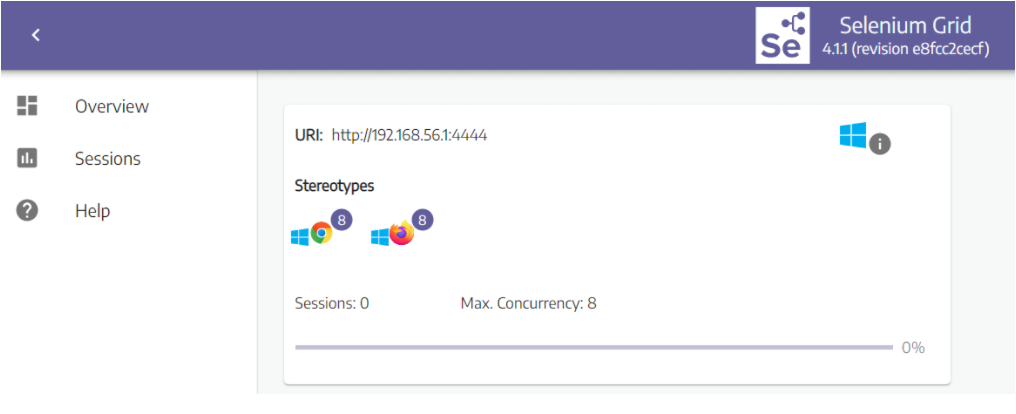
Step4:使用 Selenium Grid 执行测试
在上述步骤中,我们通过最简单的 standalone 模式配置好了 hub 以及 node,下一步我们将会执行我们的自动化测试。
在编写测试脚本时,我们只需要通过 RemoteWebDriver 指向 http://localhost:4444/
@Test
public void testChrome() throws MalformedURLException {DesiredCapabilities caps = new DesiredCapabilities();caps.setCapability(CapabilityType.BROWSER_NAME,"chrome");WebDriver driver = new RemoteWebDriver(new URL("http://localhost:4444/"), caps);driver.manage().window().maximize();driver.get("http://testingpai.com/");
}@Test
public void testFirefox() throws MalformedURLException {DesiredCapabilities caps = new DesiredCapabilities();caps.setCapability(CapabilityType.BROWSER_NAME,"firefox");WebDriver driver = new RemoteWebDriver(new URL("http://localhost:4444/"), caps);driver.manage().window().maximize();driver.get("http://testingpai.com/");
}
上述示例客户端脚本和 Grid 服务都是在本机,当然在实际应用中我们可以将 Grid 服务和脚本分别部署在两台主机上,此时脚本中指向的地址:http://localhost:4444/换成 Grid 服务所在主机的对外 IP 地址即可。
相关文章:
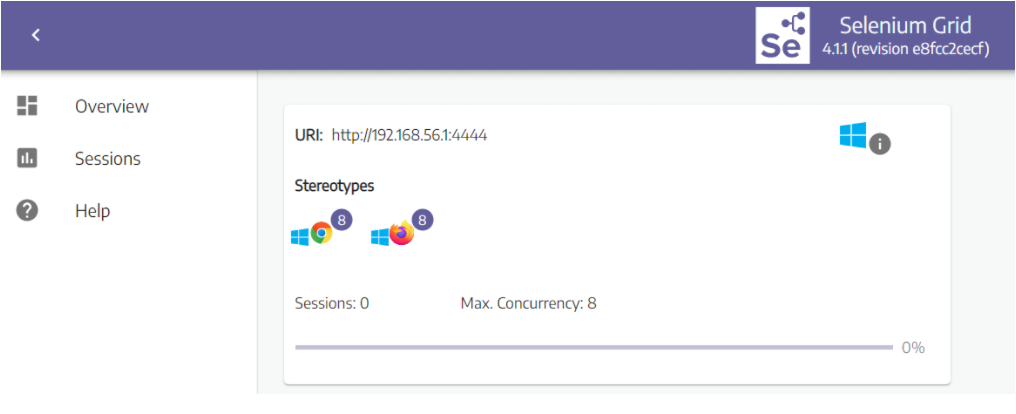
学点Selenium玩点新鲜~,让分布式测试有更多玩法
前 言 我们都知道 Selenium 是一款在 Web 应用测试领域使用的自动化测试工具,而 Selenium Grid 是 Selenium 中的一大组件,通过它能够实现分布式测试,能够帮助团队简单快速在不同的环境中测试他们的 Web 应用。 分布式执行测试其实并不是一…...
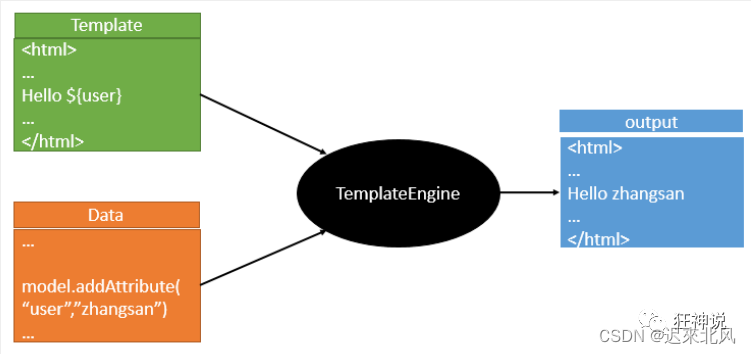
【SpringBoot学习笔记】04. Thymeleaf模板引擎
模板引擎 所有的html元素都可以被thymeleaf替换接管 th:元素名 templates下的只能通过Controller来跳转,templates前后端分离,需要模板引擎thymeleaf支持 模板引擎的作用就是我们来写一个页面模板,比如有些值呢,是动态的&#x…...
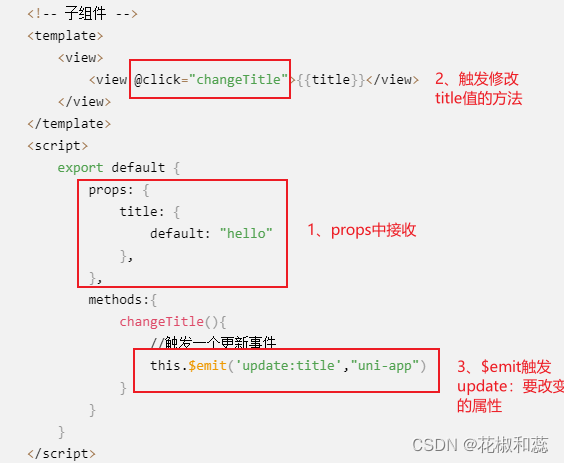
【uni-app】 .sync修饰符与$emit(update:xxx)实现数据双向绑定
最近在看uni-app文档,看到.sync修饰符的时候,觉得很有必要记录一下 其实uni-app是一个基于Vue.js和微信小程序开发框架的跨平台开发工具 所以经常会听到这样的说法,只要你会vue,uni-app就不难上手 在看文档的过程中,发…...
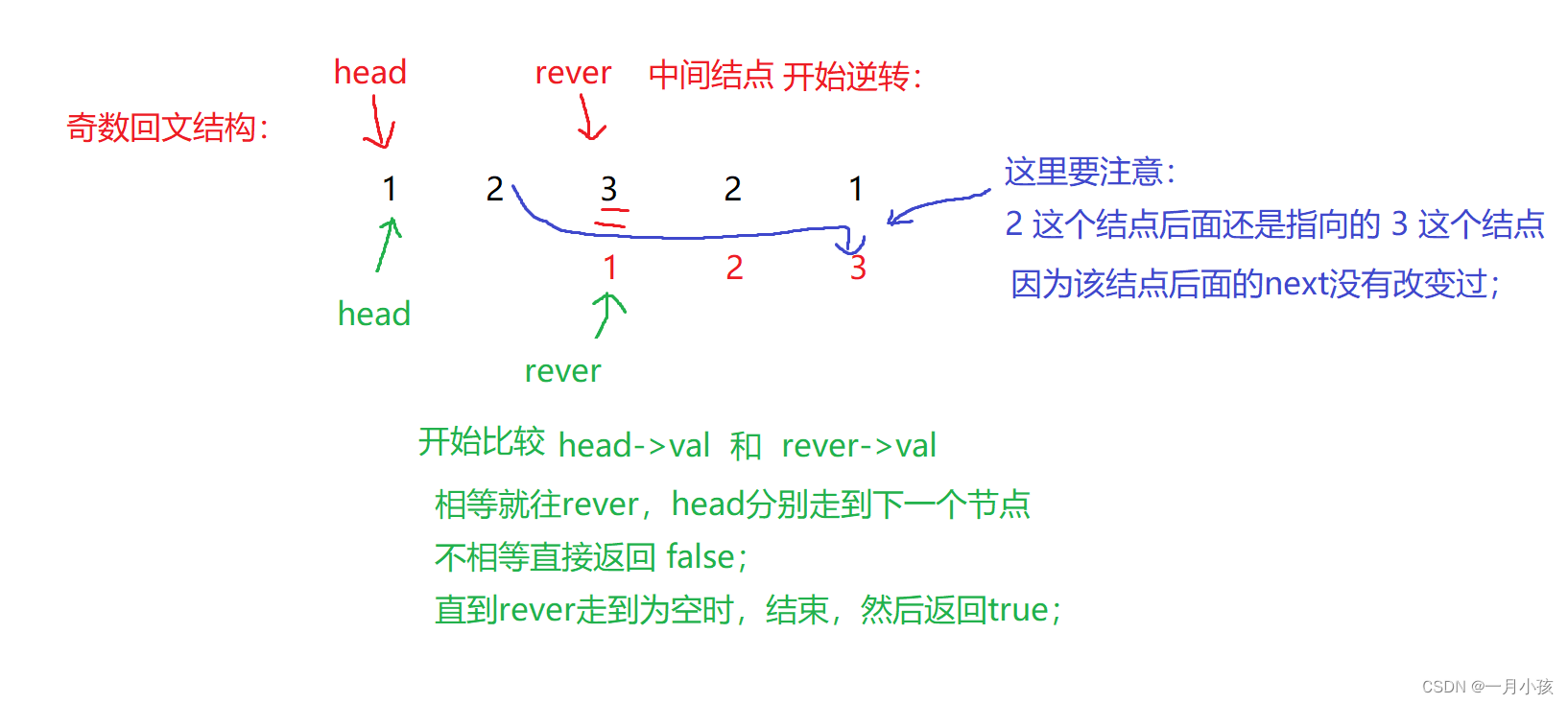
链表之第二回
欢迎来到我的:世界 该文章收入栏目:链表 希望作者的文章对你有所帮助,有不足的地方还请指正,大家一起学习交流 ! 目录 前言第一题:反转一个链表第二题:链表内指定区间反转第三题:判断一个链表…...
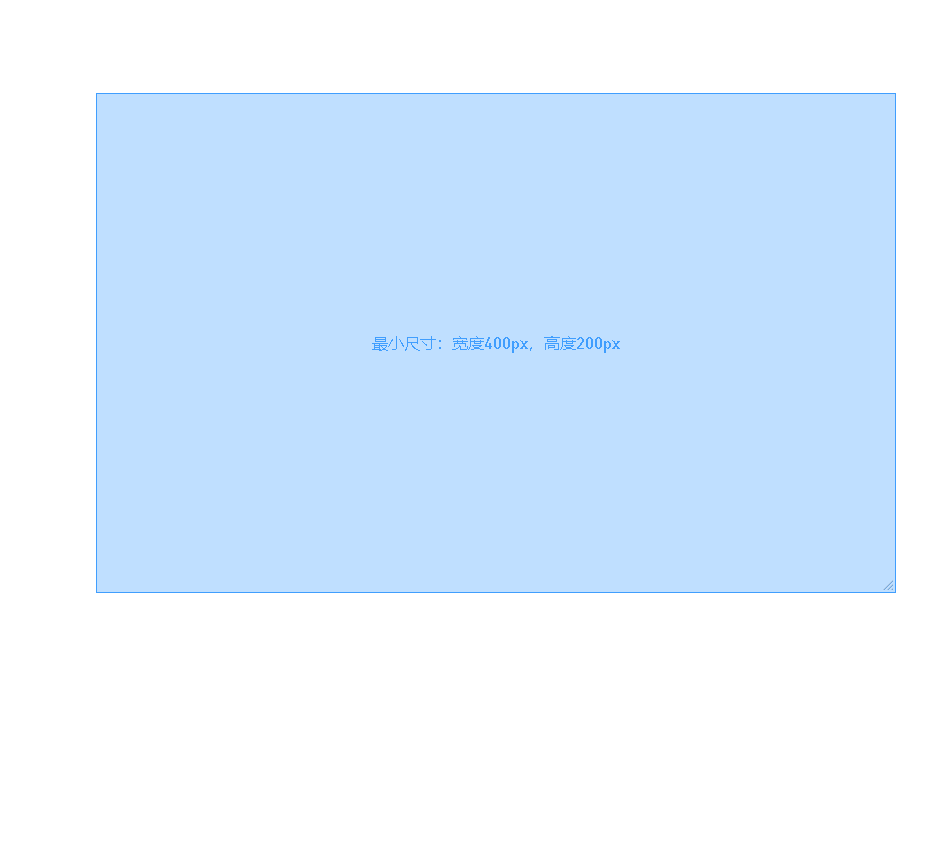
【sgDragSize】自定义拖拽修改DIV尺寸组件,适用于窗体大小调整
核心原理就是在四条边、四个顶点加上透明的div,给不同方向提供按下移动鼠标监听 ,对应计算宽度高度、坐标变化 特性: 支持设置拖拽的最小宽度、最小高度、最大宽度、最大高度可以双击某一条边,最大化对应方向的尺寸;再…...

Gson与FastJson详解
Gson与FastJson详解 Java与JSON 做什么? 将Java中的对象 快速的转换为 JSON格式的字符串. 将JSON格式的字符串, 转换为Java的对象. Gson 将对象转换为JSON字符串 转换JSON字符串的步骤: 引入JAR包 在需要转换JSON字符串的位置编写如下代码即可: String json new Gson().to…...
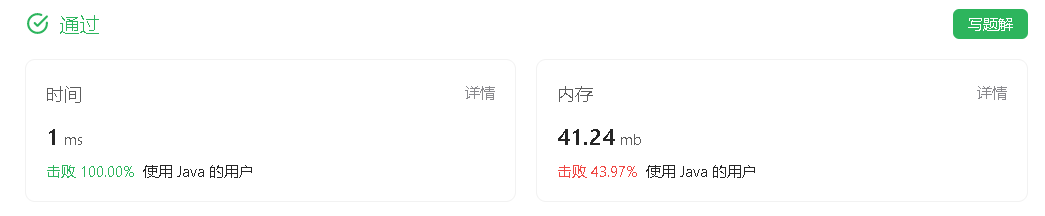
LeetCode150道面试经典题-- 有效的字母异位词(简单)
1.题目 给定两个字符串 s 和 t ,编写一个函数来判断 t 是否是 s 的字母异位词。 注意:若 s 和 t 中每个字符出现的次数都相同,则称 s 和 t 互为字母异位词。 2.示例 s"adasd" t"daads" 返回true s"addad" t &q…...

前端与人工智能
前端开发与人工智能的结合在未来将会产生许多有趣和有前景的发展。以下是前端与人工智能结合可能带来的一些趋势和前景: 智能用户体验:人工智能可以用于改善用户体验,例如通过个性化推荐、情感分析等技术来提供更贴近用户需求的内容和功能。…...

神经网络基础-神经网络补充概念-14-逻辑回归中损失函数的解释
概念 逻辑回归损失函数是用来衡量逻辑回归模型预测与实际观测之间差异的函数。它的目标是找到一组模型参数,使得预测结果尽可能接近实际观测。 理解 在逻辑回归中,常用的损失函数是对数似然损失(Log-Likelihood Loss)ÿ…...
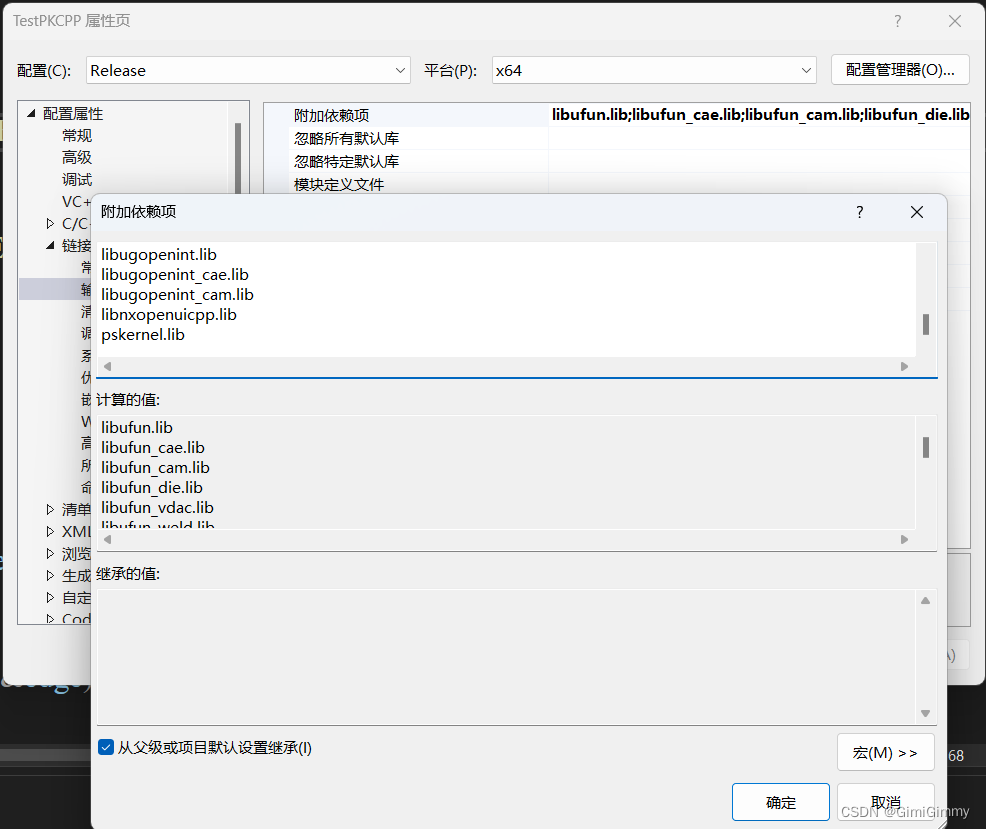
UG NX二次开发(C++)-PK函数创建一条圆弧曲线
文章目录 1、前言2、创建一个项目3、添加头文件4、在do_it中添加创建圆曲线的源代码5、调用dll6、再创建一个长方体验证1、前言 采用PK进行UG NX二次开发,现在看到的文章很多是直接创建实体,然后在UG NX的视图区显示出来,对于创建圆曲线的文章不多,本文讲一下PK函数创建圆…...

AndroidStudio中修改打包生成的apk名称
1.配置手机架构 splits {abi {enable truereset()include armeabi-v7a,arm64-v8auniversalApk false} } 2.多渠道 productFlavors {normal {applicationId "*****"manifestPlaceholders [appName: "string/app_name_normal"]}driver {applicationId &qu…...
)
多个springboot整合使用rabbitmq(使用注解的方式)
一、简述 先参考单个springboot使用rabbitmq和了解rabbitmq的五种模式 单个springboot整合rabbitmq_java-zh的博客-CSDN博客 二、创建项目 1、先创建两个springboot项目,一个做生产者,一个做消费者 2、导包(生产者和消费者对应的内容都是一样) <…...

《Effective C++中文版,第三版》读书笔记2
条款06:若不想使用编译器自动生成的函数,就该明确拒绝 为驳回编译器自动()提供的机能,可将相应的成员函数声明为私有的,同时不实现它。 #include <iostream>class MyClass { public:MyClass(int in…...

虫情测报系统的工作原理及功能优势
KH-CQPest虫情测报系统能够在不对虫体造成任何破坏的情况下,无公害的杀死虫子,利用高倍显微镜和高清摄像头拍摄虫体照片,并将虫体照片发送到远端平台,让工作人员无需要到现场,通过平台就可以观察害虫的种类和数量&…...

UWB定位技术详细介绍
UWB(Ultra-Wideband)定位技术是一种通过利用信号的超宽频带特性进行高精度定位的技术。其原理是通过测量信号在空间传播中的时间延迟差异来计算物体的位置。 UWB技术与传统无线通信技术不同,它利用非常宽的频带进行通信,通常超过…...

PiplineADC学习一:
PiplineADC结构: PiplineADC起源之FlashADC PiplineADC起源之Sub-Ranging-ADC 比较器存在失调: 因此每级1bit不实用,需要做冗余位设计。 多比较一次,两个阈值,三个区间,分别对于输出00,01,10。正常2bit应该…...

Linux elasticsearch设置为开机自启动服务
Linux elasticsearch怎么设置为设置为开机自启动服务 1、进入/etc/init.d目录 cd /etc/init.d 2、新建文件elasticsearch,注意,没有扩展名 vi elasticsearch 3、新建文件elasticsearch的内容如下 说明: (1)“su…...
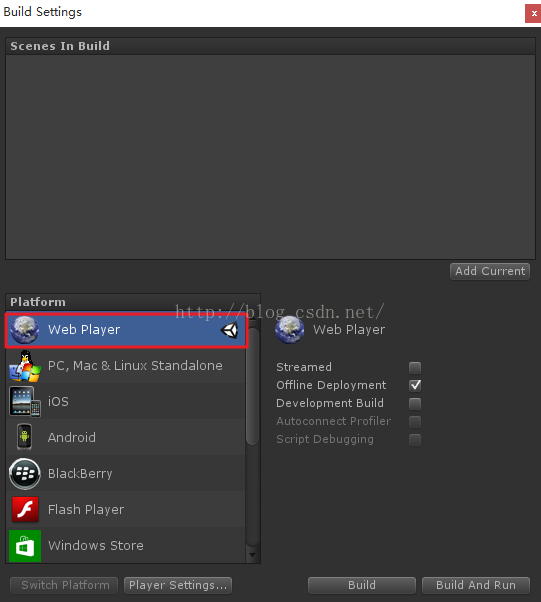
WinForm内嵌Unity3D
Unity3D可以C#脚本进行开,使用vstu2013.msi插件,可以实现在VS2013中的调试。在开发完成后,由于项目需要,需要将Unity3D嵌入到WinForm中。WinForm中的UnityWebPlayer Control可以载入Unity3D。先看效果图。 一、为了能够动态设置ax…...

关于vue中v-for绑定数据重新渲染的问题
我修改被v-for绑定的数据,发现居然不能重新渲染。 查找后得知一下方法: $set 是 Vue 提供的一个全局方法,用于向响应式对象中添加或更新属性,并触发视图更新。它接受三个参数:对象、要添加/更新的属性名或索引,以及新…...

全面解析 Axios 请求库的基本使用方法
Axios 是一个流行的基于 Promise 的 HTTP 请求库,用于在浏览器和 Node.js 中进行 HTTP 请求。它提供了简单易用的 API,可以发送各种类型的请求(如 GET、POST、PUT、DELETE等),并处理响应数据,Axios 在前端工…...
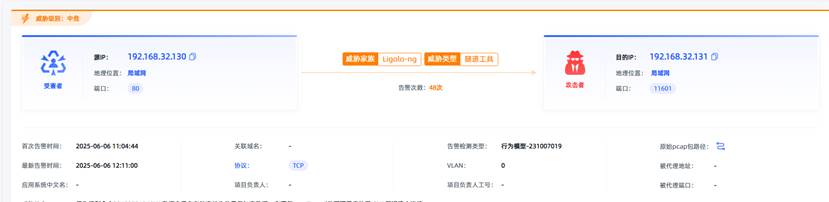
观成科技:隐蔽隧道工具Ligolo-ng加密流量分析
1.工具介绍 Ligolo-ng是一款由go编写的高效隧道工具,该工具基于TUN接口实现其功能,利用反向TCP/TLS连接建立一条隐蔽的通信信道,支持使用Let’s Encrypt自动生成证书。Ligolo-ng的通信隐蔽性体现在其支持多种连接方式,适应复杂网…...

在软件开发中正确使用MySQL日期时间类型的深度解析
在日常软件开发场景中,时间信息的存储是底层且核心的需求。从金融交易的精确记账时间、用户操作的行为日志,到供应链系统的物流节点时间戳,时间数据的准确性直接决定业务逻辑的可靠性。MySQL作为主流关系型数据库,其日期时间类型的…...
)
椭圆曲线密码学(ECC)
一、ECC算法概述 椭圆曲线密码学(Elliptic Curve Cryptography)是基于椭圆曲线数学理论的公钥密码系统,由Neal Koblitz和Victor Miller在1985年独立提出。相比RSA,ECC在相同安全强度下密钥更短(256位ECC ≈ 3072位RSA…...
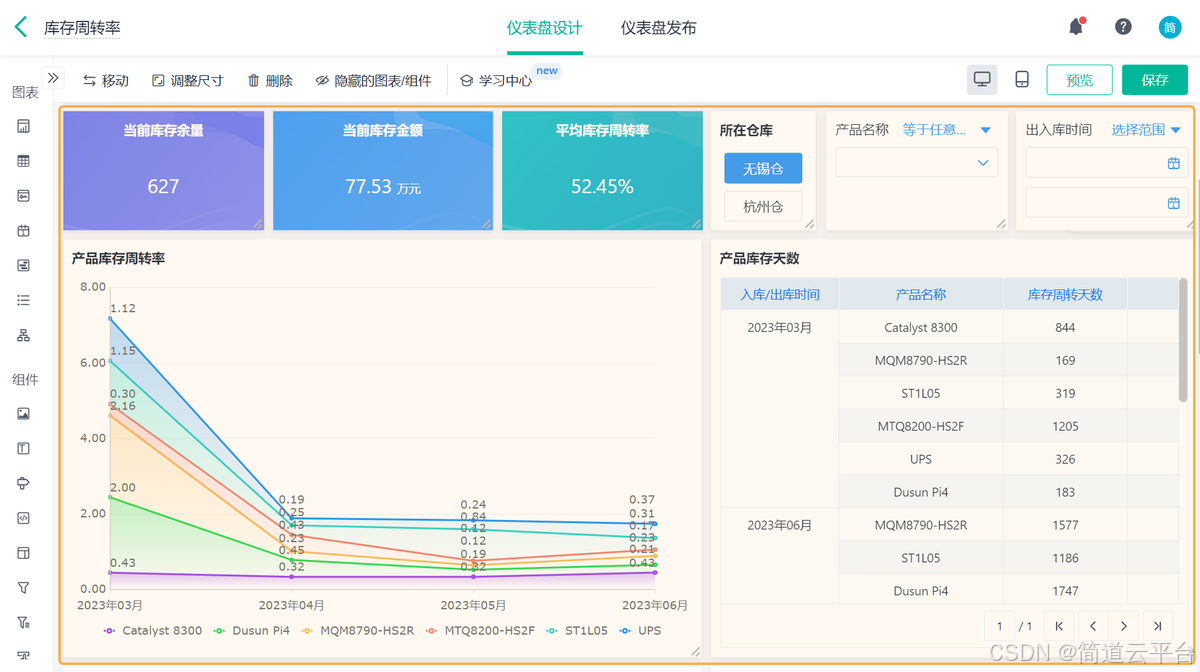
什么是库存周转?如何用进销存系统提高库存周转率?
你可能听说过这样一句话: “利润不是赚出来的,是管出来的。” 尤其是在制造业、批发零售、电商这类“货堆成山”的行业,很多企业看着销售不错,账上却没钱、利润也不见了,一翻库存才发现: 一堆卖不动的旧货…...
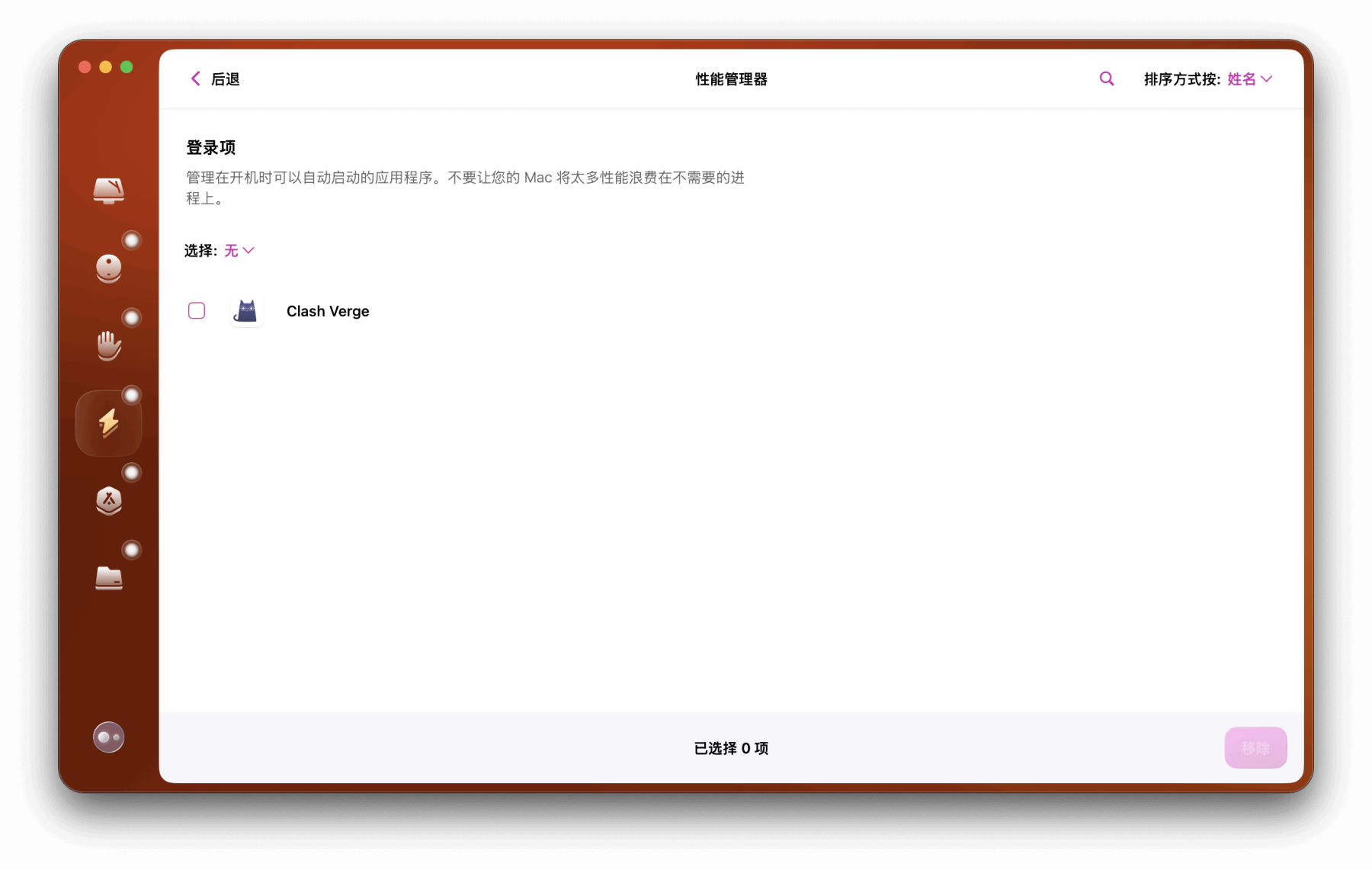
Mac软件卸载指南,简单易懂!
刚和Adobe分手,它却总在Library里给你写"回忆录"?卸载的Final Cut Pro像电子幽灵般阴魂不散?总是会有残留文件,别慌!这份Mac软件卸载指南,将用最硬核的方式教你"数字分手术"࿰…...

TRS收益互换:跨境资本流动的金融创新工具与系统化解决方案
一、TRS收益互换的本质与业务逻辑 (一)概念解析 TRS(Total Return Swap)收益互换是一种金融衍生工具,指交易双方约定在未来一定期限内,基于特定资产或指数的表现进行现金流交换的协议。其核心特征包括&am…...
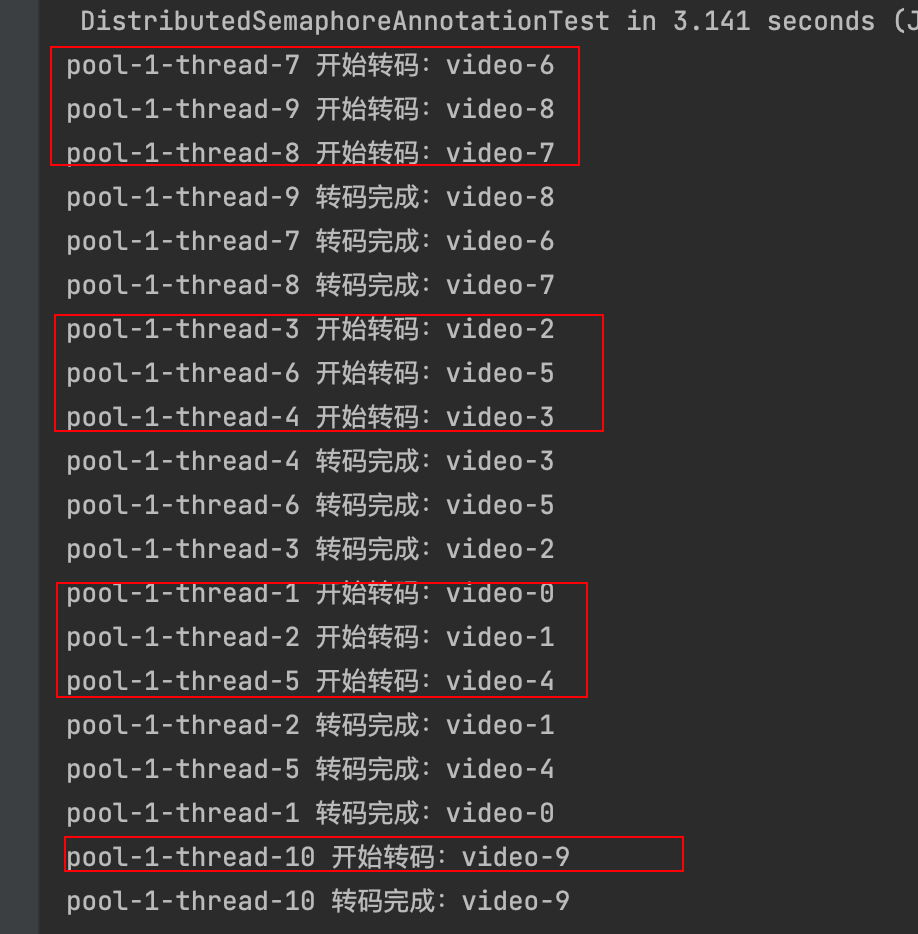
令牌桶 滑动窗口->限流 分布式信号量->限并发的原理 lua脚本分析介绍
文章目录 前言限流限制并发的实际理解限流令牌桶代码实现结果分析令牌桶lua的模拟实现原理总结: 滑动窗口代码实现结果分析lua脚本原理解析 限并发分布式信号量代码实现结果分析lua脚本实现原理 双注解去实现限流 并发结果分析: 实际业务去理解体会统一注…...

Axios请求超时重发机制
Axios 超时重新请求实现方案 在 Axios 中实现超时重新请求可以通过以下几种方式: 1. 使用拦截器实现自动重试 import axios from axios;// 创建axios实例 const instance axios.create();// 设置超时时间 instance.defaults.timeout 5000;// 最大重试次数 cons…...
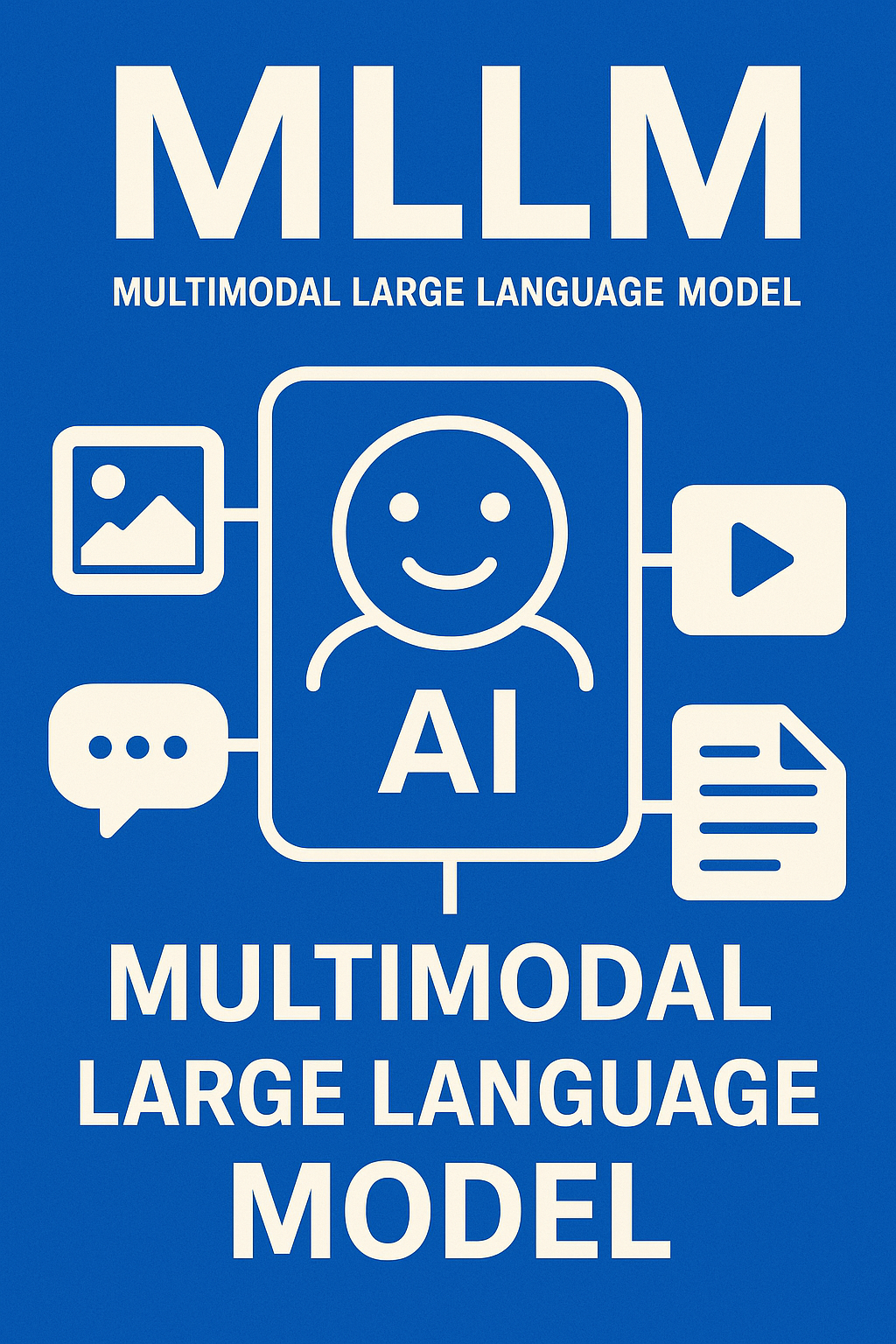
多模态大语言模型arxiv论文略读(108)
CROME: Cross-Modal Adapters for Efficient Multimodal LLM ➡️ 论文标题:CROME: Cross-Modal Adapters for Efficient Multimodal LLM ➡️ 论文作者:Sayna Ebrahimi, Sercan O. Arik, Tejas Nama, Tomas Pfister ➡️ 研究机构: Google Cloud AI Re…...
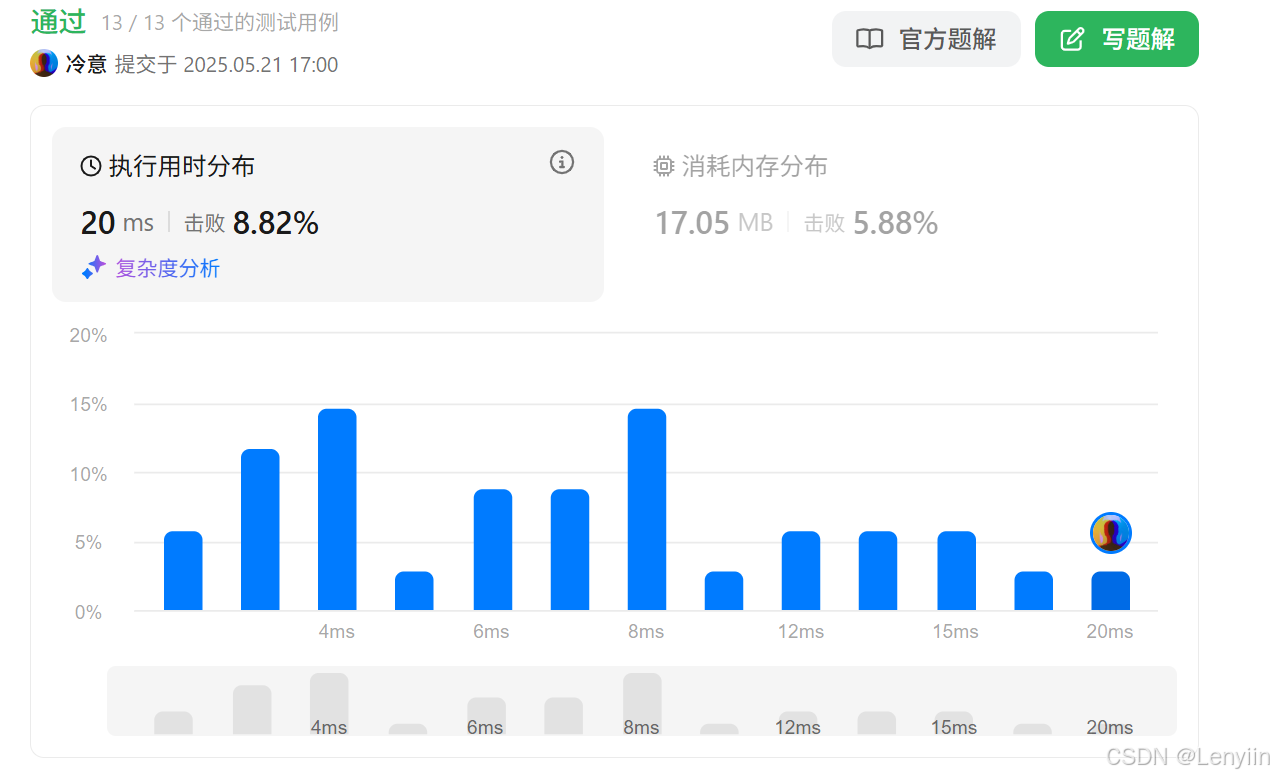
第 86 场周赛:矩阵中的幻方、钥匙和房间、将数组拆分成斐波那契序列、猜猜这个单词
Q1、[中等] 矩阵中的幻方 1、题目描述 3 x 3 的幻方是一个填充有 从 1 到 9 的不同数字的 3 x 3 矩阵,其中每行,每列以及两条对角线上的各数之和都相等。 给定一个由整数组成的row x col 的 grid,其中有多少个 3 3 的 “幻方” 子矩阵&am…...
